WooCommerceの段階的価格設定に関する究極のガイド2021
公開: 2020-10-29優れた価格設定プランが追加された優れた製品は、考慮すべき力です。
多くの企業は、価格設定をある種の数学の問題、またはさらに悪いことに、後付けとして扱っています。 価格設定は芸術であり、マーケティングと同じくらい心理学に依存しています。
WooCommerceストアで販売する製品に優れた価格を設定することは、ビジネスで行う重要な決定の1つです。 最高だと思うオファーの価格を設定し、それを変更したことがない場合は、すべて間違っている可能性があります。
効果的な価格戦略を使用して、より多くのコンバージョンと利益を獲得しましょう。
それでは、それを達成するのに役立つ最高の価格戦略の1つである「ティアード価格」を見てみましょう。
階層型価格とは何ですか?

さて、深く掘り下げる前に、段階的価格設定が実際に何を意味するのかを簡単に理解しましょう。
階層型価格設定は、購入者が注文した数量に基づいて価格を上げたり割引したりすることで、より多くの量の製品を購入するように促す効果的なマーケティング戦略です。 それはすべて、1つの秘密のソースレシピに要約されます。
これらの割引は、コンボオファーのように「段階的」です。 発注書が高ければ高いほど、割引は大きくなります。 段階的な価格設定は、購入者にとっても優れた価格設定方法です。 彼らが最良の取引を得るとき、それはまたあなたのビジネスに対する彼らの忠誠心を高めます。
あなたとあなたの顧客にとって完璧な双方にとって好都合な状況です!
段階的な価格設定とは何かがわかったところで、この戦略が実装されているビジネスモデルの例をいくつか詳しく見ていきましょう。
段階的な価格設定を実装できるビジネスモデルの例。
1.卸売業
今日、ほとんどの卸売業者はB2Bです。つまり、ある企業が別の潜在的な企業と商取引を行う状況です。 卸売りは広く使われているビジネスモデルです。
卸売業者は、製品を最良の価格でまとめて販売しようとします。
| 例: 1〜5個の場合は$ 20 / Tシャツ、5〜10個の場合は$ 15 / Tシャツ |
一部の卸売業者は、商品を購入する仲介者を排除することによってこれを行うことができます。 そして、このようにそれは彼らの顧客が割引料金でたくさんの製品を購入することを可能にします。
ただし、卸売業者は通常、小売業者をガイドするための卸売価格に加えて、特定の小売価格を設定します。
さて、あなたが卸売業者である場合、どのように価格を計算して設定しますか?
簡単な式は次のとおりです。
| 卸売価格=売上原価+卸売値上げ率 |
私たちはそれがかなり複雑であることを知っています。 だから、ここにあなたのための簡単な例があります:
メンズアパレルのオンラインストアのオーナーであるサムは、ウェブサイトで各小売店に40ドルでグレーのシャツを販売しています。 そして、それらの小売業者は、シャツを推奨小売価格の90ドルで最終購入者に販売します。
この種の価格設定方法は、本、アクセサリー、アパレル、スポーツ用品などの物理的な商品を販売する卸売業者によって使用されます。
2.SaaSサブスクリプション
SaaS(Software as a Service)製品を販売する場合は、段階的な価格設定を適用して、製品のサブスクリプションまたはライセンスを販売することを選択できます。
たとえば、インターネットデータサブスクリプションプランを提供している場合、段階的な料金設定は次のように機能します。
| 基本 | 標準 | プレミアム |
| 月額$ 40で2GB | 月額$ 50で3GB | 月額$ 60で5GB |
3.食品
今日のペースの速い世界では、オンラインでの食品注文が本格化しています。 マクドナルドやスターバックスのような象徴的なブランドが、段階的な価格設定戦略を使用してキャッシュフローを作り、収益を増やしていた時期がありました。
今日でも、マクドナルドはハンバーガーを食事として販売しており、これも一種の価格戦略です。 ねえのように、あなたがあなたの通常のハンバーガーと一緒にコーラとフライドポテトを買うならば、あなたは幸せな食事をするでしょう!
したがって、オンラインストアで食品を販売している場合は、次のように価格を設定できます。
| 20ドルで5つのドーナツ | 30ドルで10個のドーナツ | $ 40で20個のドーナツ |
4.アートウェブサイトまたは写真ウェブサイト
あなたが芸術や写真のウェブサイトを持っているなら、疲れた価格設定はあなたが採用しなければならないものです。
そして、あなたが学生またはアマチュアであるならば、あなたはおそらくあなたのスキルを披露するためのクールなポートフォリオを持っています。 しかし、それはあなたのビジネスを成長させるのに十分ではないかもしれません。
ビジネスの収入を一定に保ち、1回の注文でより多くの収入を得るには、仕事に段階的な価格を設定し、サービスをまとめて販売してみて、生活が楽になるのを見てください。
次に例を示します。1枚の写真の編集に25ドル、8枚の写真のポートフォリオの作成と編集に150ドルを請求できます。
段階的な価格設定を使用すると、魅力的なパッケージを作成して、通常の価格設定よりもはるかに多くの収益を得ることができます。
秘訣は、クライアントがそれについても大丈夫だと感じる場所で、価格をまとめて提示する方法にあります。
段階的価格設定を使用する利点
管理者として、計画や提案を聞くときに最初に自問する傾向があるのは、「私にとって何が含まれているのか」です。
さて、調べてみましょう!
1.平均注文額を増やす
それは正しい! 段階的な価格設定を使用すると、購入者に購入数量を増やして割引を利用するように簡単に促すことができます。
架空の例を使用して、段階的な価格設定によって平均注文額がどのように増加するかを見てみましょう。
オンラインストアが100件の注文のうち合計$ 1,500の収益を上げた場合、平均注文額は$ 15になります。 つまり、これは単に、顧客がストアからの購入ごとに平均15ドルを費やすことを意味します。
注文ごとに価格を上げると、2つの製品を別々に購入した場合の30ドルではなく、コンボとして35ドルで販売した場合、取引で5ドル多くなります。 これにより、平均収益が最大10〜20%増加します。
かなりかっこいいですよね? つまり、段階的な価格設定によって平均注文額が増えるのです。
2.顧客により多くの選択肢を提供する
買い物客は選択肢に夢中です。 彼らは製品を購入するために複数の選択肢を得るときにそれを愛しています。
したがって、段階的な価格設定を使用すると、2つ以上の商品をまとめて購入するときに、商品についてより多くの選択肢を選択できるようになります。
それだけでなく、お互いを補完する商品を組み合わせて販売することもできます。 たとえば、シャツとそれに合うズボンや靴を販売できます。
アマゾンでさえ、そのウェブサイトで同様の戦略を使用しています– 'これを購入した人々はまた'そうそう製品を購入しました。
これを実装することで、顧客により多くの選択肢を提供し、オンラインストアからより多くの製品を購入させることができます。
3.コンバージョンの増加
段階的な価格設定は、あなたが思っているよりも多くの人々を引き付けることができます。 「 OFFER 」と叫ぶ製品を宣伝または紹介すると、顧客はそれをクリックしてオンラインストアにアクセスしてチェックアウトする可能性が高くなります。
言うまでもなく、人々は割引でそれらを誘惑するコンボで製品を購入したいという衝動に抵抗できないことがよくあります。
4.より迅速な在庫回転率
在庫回転率は、すべてのeコマースビジネスにとって不可欠です。 そして、より迅速な在庫モデルは間違いなく追加の利点です。 これは基本的に、特定の期間に販売された在庫または在庫の量です。
店舗の在庫回転率を知ることで、どの製品が最も売れているのか、オンラインストアシステムがキャッシュフロー全体をどのように管理しているかについて、多くの重要な洞察を得ることができます。
では、在庫回転率をどのように計算できますか?
これが重要な公式です。
| 販売した製品のコスト/平均在庫=在庫回転率 |
あなたの製品の需要が高いので、迅速で高い在庫回転率は良い収益を意味します。
また、段階的な価格設定は、顧客が個々の製品を購入するよりもバンドルの方が価値があると顧客が感じるため、顧客が特定の期間に購入する製品の頻度を増やすのに最適です。
一言で言えば、顧客はバンドルで提供されたときに製品を購入する可能性が高くなります。
段階的価格設定のようなスマートな価格設定戦略は、オンラインストアを運ぶカートへの車輪になる可能性があります。
5.顧客の忠誠心の向上
あなたは彼らがあなたの製品に満足しているときあなたの顧客が忠実であることを知っていて、彼らを彼らの友人に紹介します! では、この貴重な忠誠心はどのように高まるのでしょうか。
段階的な価格設定では、購入者に提供している製品バンドルの正しい価値と価格設定に焦点を当てる必要があります。 ここでは、顧客が何にお金を払っているのかを正確に把握できるように、製品の機能を強調することも検討する必要があります。
これにより、彼らは適切な製品に投資し、最良の取引をしているという考えを得ることができます。
簡単に言えば、あなたはあなたの顧客が彼らが彼らのお金のために得る特典を理解することを可能にし、近い将来あなたの製品のより多くの購入を確実にするべきです。
メリットを理解したところで、オンラインストアに段階的な価格設定をすぐに実装する方法を学びましょう。
WooCommerceストアで段階的な価格設定を作成する
ステップ1-WooCommerceの段階的価格設定プラグインをインストールしてアクティブ化する
WooCommerceの段階的な価格設定をオンラインストアに統合することは、顧客がトランザクションごとにより多く購入することを奨励するための素晴らしいスタートです。

そして、それを行うための最初のステップは、段階的な価格設定アドオンをインストールすることです。
現在、段階的な価格設定を作成するのに役立つプラグインはたくさんありますが、 WISDMの顧客固有の価格設定プラグインを使用することをお勧めします。
それの訳は:
- WISDM Customer Specific Pricingプラグインは、WooExpertsの認定を受けたWisdmLabsによって開発および作成されています。
- さらに、アドオンは、そのサポート、機能、および簡単なセットアッププロセスに関して、優れた実績があります。
- そして、 3500人以上の顧客から4.8 / 5のほぼ完璧なスコアで評価されています。
このアドオンには多数の機能が付属しており、割引戦略を試して注文の価値を高めることもできます。
それは段階的な価格設定であなたのビジネスを管理し、後押しするために特別に作られています。 それはあなたがあなたの顧客を維持するのを助け、あなたの顧客のために特定のまたは個人化された価格を設定することによって忠誠を築きます。
さらに、一部の製品の数量またはカテゴリに対して特別オファーを作成することもできます。 また、カートの割引ルールや、商品の一括購入のための複数段階の価格設定を設定することもできます。
したがって、WISDMの顧客固有の価格設定を続行することにした場合は、次のステップに進みましょう。
ステップ2–ユーザー/役割/グループの段階的な価格設定ルールを作成する
これは、すべての魔法が起こるステップです。
WISDM Customer Specific Pricingアドオンを使用すると、さまざまな製品のシンプルなバリエーションに対して段階的な価格設定を作成できます。
ここで、製品のタイプを選択し、段階的な価格設定を設定するには、
- WordPressダッシュボード
- 「すべての製品」ボタンを押します
- 編集する製品を選択するか、新しい製品を追加します
ここでは、シンプルな商品と変動する商品の段階的な価格設定を作成できます。
[製品データ]タブから製品のタイプを選択できます。 また、下の画像は、段階的な価格設定のために選択されたシンプルな製品の例です。
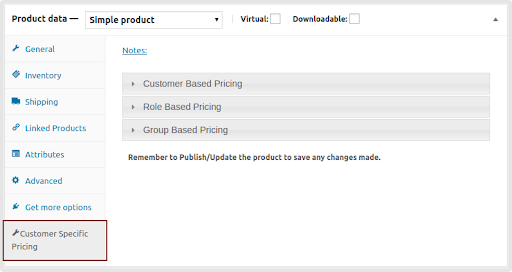
同様に、変数productに対してこの手順を繰り返し、ドロップダウンタブから同じものを選択できます。
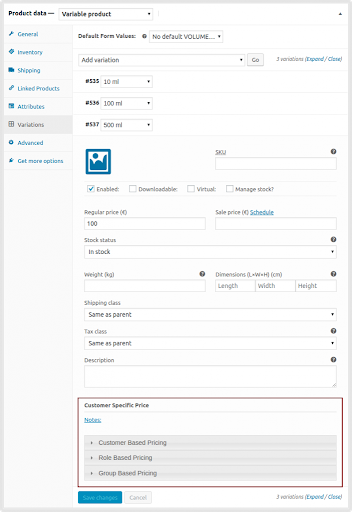
注: CSPセクション–さまざまな製品バリエーション。
これで、製品のタイプを選択すると、単純な製品と可変の製品で利用できる3つの価格設定オプションに進むことができます。
- ユーザー/顧客ベースの価格設定
- 役割ベースの価格設定
- グループベースの価格設定
WISDMの顧客固有の価格設定を使用すると、購入した製品の数量に基づいて、顧客ごとに段階的な価格を設定できます。
例えば、
- 顧客Aには、5足のスニーカーで50ドルが表示されます。 別の顧客であるBは、同じスニーカーを2足購入すると100ドルになります。 つまり、購入した数量に基づいてルールを設定できます。
- 段階的な価格設定を作成するもう1つの方法は、次のとおりです。顧客には、5足のスニーカーで50ドルが表示されます。 また、同じ顧客には2足のスニーカーで40ドルが表示されます。
- そして、3番目の方法は–顧客Xが5ペアのスニーカーで$ 10を見るのに対し、顧客Yは同じ数量の5で同じペアのスニーカーで$ 20を見る場合です。
上記の3つの方法により、このプラグインを使用して段階的な価格設定を作成する方法についての洞察が得られます。
それでは、それがどのように機能するかを見てみましょう。
a)ユーザー/顧客ベースの価格設定
個々の顧客向けにパーソナライズされた製品価格を修正するには、指定された手順に従う必要があります。
「顧客ベースの価格設定」タブを展開し、「顧客価格」設定が使用できない場合は、「新しい顧客価格ペアの追加」ボタンをクリックするだけです。
変動商品の場合、[新しい顧客と価格のペアを追加]ボタンはありません。 代わりに、「 + 」ボタンを使用して顧客と価格のペアを追加する必要があります。
選択する、
- ドロップダウンリストの「顧客名」、
- あなたの「割引タイプ」、
- 設定する「最小数量」を追加し、
- 次に、顧客に特定の「値」を追加します。 (割引タイプ「フラット価格設定」には任意の値を選択し、割引タイプ「%割引」には0〜100の値を選択します)。
次に例を示します。アドオンを使用すると、ユーザー「Leo」が1枚のシャツで$ 10を表示し、別のユーザー「Mia」が同じシャツで数量3を$ 25で表示する価格を設定できます。
以下の画像を参照してください。
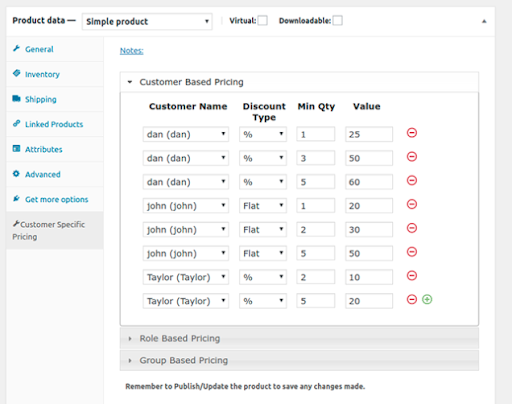
b)役割ベースの価格設定
システムで定義された顧客、サブスクライバーなどの一部のユーザーの役割ベースの製品価格を定義するには、指定された手順に従う必要があります。
- [役割ベースの価格設定]タブを展開し、[役割価格]設定が現在利用できない場合は、[新しい役割と価格のペアを追加]ボタンをクリックするだけです。 可変商品の場合、「新しい役割と価格のペアを追加」の代わりに「 + 」ボタンを使用して役割と価格のペアを追加できます。
- 次に、ドロップダウンリストから「ユーザーロール」 、選択する「割引タイプ」 、割り当てたい「最小数量」を選択し、そのユーザーロールに適切な「値」を追加します。 。
次に例を示します。これにより、「著者」には5冊の本のセットで$ 50が表示され、「顧客」には同じ本のセットと同じ数量で$ 150が表示される価格を設定できます。
ガイダンスについては、この画像を参照してください。
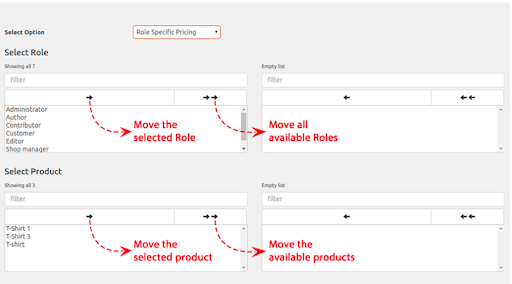
c)グループベースの価格設定
システムで定義されたユーザーグループにカスタムレートを設定する場合は、以下の手順に従う必要があります。
- まず、[グループベースの価格設定]タブを展開し、[グループ価格]設定が使用できない場合は、[新しいグループと価格のペアを追加]ボタンをクリックします。 可変商品を追加するには、[ + ]ボタンを使用してグループと価格のペアを追加する必要があります。[新しいグループと価格のペアを追加]ボタンがないためです。
- 次に、ドロップダウンリストから適切な「グループ名」を選択し、機能すると思われる「割引タイプ」を選択して、推定「最小数量」を設定し、選択したグループに「値」を追加します。
次に例を示します。このプラグインを使用すると、数量3のシャツで$ 30が表示される「既存の顧客」の価格を設定できますが、数量3の同じシャツで「新規顧客」の価格は$ 60になります。
明確なアイデアを得るには、以下の画像を参照してください。
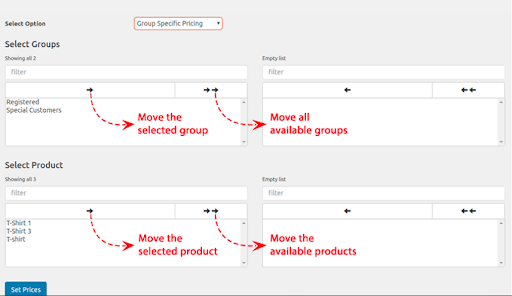
そして、これで、プラグインを機能させることができます。
ステップ3–段階的な価格設定ルールをテストする
さて、これは、価格階層の作成が完了したら、考慮すべき最後の重要なステップです。
ここでは、公開する前に、まずフロントエンドで段階的な価格設定ルールをテストすることをお勧めします。 気に入った方法で正常に動作していることを確認してください。
そして、満足したら、先に進んでライブにし、ショーを始めましょう!
最終的な考え、
だから、それはWooCommerce Tiered Pricingに関する私たちの究極のガイドでした!
現在、Amazon、Chargebee(サブスクリプション課金ソフトウェア)、HubSpotなどの企業は、段階的な価格設定を使用して売上と収益を増やしています。
さて、私たちが別れる前に–あなたが始めたばかりの人なら、段階的な価格設定を実装する前にそれについて学ぶ時間をとって、あなたがうまく始めてあなたのビジネスに最適なものを考えることを確認することをお勧めします。
そして、重要なポイントをメモすることを忘れないでください。さもないと、この投稿をブックマークして、もう一度アクセスすることができます。
ただし、マーケティングの経験がすでにある場合は、WISDM Customer Specific Pricingプラグインを使用して、まだ行っていない場合はWooStoreのパフォーマンスを拡張できます。
この記事がお役に立てば幸いです。ガイドに追加できるものが他にもあると思われる場合は、以下のコメントセクションでお知らせください。 あなたからの御一報をお待ちしています。
読んでくれてありがとう!
